
ಲೈಟ್ ಮಾಡೆಲ್ ಸೇರಿದಂತೆ Zyxel ವೆನೆಟಿಕ್ ಮಾರ್ಗನಿರ್ದೇಶಕಗಳು, ಫರ್ಮ್ವೇರ್ ಅನ್ನು ನವೀಕರಿಸಲು ವಿಶೇಷ ಕೌಶಲ್ಯಗಳನ್ನು ಅನುಮತಿಸುವ ಪ್ರವೇಶಿಸುವಿಕೆ ಮತ್ತು ಅರ್ಥಗರ್ಭಿತ ಇಂಟರ್ಫೇಸ್ ಮೂಲಕ ಬಳಕೆದಾರರಲ್ಲಿ ವ್ಯಾಪಕವಾಗಿ ಜನಪ್ರಿಯವಾಗಿವೆ. ಈ ಲೇಖನದಲ್ಲಿ, ನಾವು ಈ ಪ್ರಕ್ರಿಯೆಯನ್ನು ಎರಡು ರೀತಿಗಳಲ್ಲಿ ವಿವರವಾಗಿ ವಿವರಿಸುತ್ತೇವೆ.
ಝೈಸೆಲ್ ವೆನೆಟಿಕ್ ಲೈಟ್ನಲ್ಲಿ ಫರ್ಮ್ವೇರ್ ಅನ್ನು ಸ್ಥಾಪಿಸುವುದು
ಝೈಸೆಲ್ ಕೀನೆಟಿಕ್ ಇಂಟರ್ಫೇಸ್ನ ವಿವಿಧ ಮಾದರಿಗಳಲ್ಲಿ, ಇಂಟರ್ಫೇಸ್ ಬಹುತೇಕ ಒಂದೇ ಆಗಿರುತ್ತದೆ, ಏಕೆಂದರೆ ಫರ್ಮ್ವೇರ್ ನವೀಕರಣಗಳು ಮತ್ತು ಸೆಟ್ಟಿಂಗ್ಗಳಿಗೆ ಅನುಸ್ಥಾಪನಾ ಪ್ರಕ್ರಿಯೆಯು ಹೋಲುತ್ತದೆ. ಈ ಕಾರಣಕ್ಕಾಗಿ, ನಂತರದ ಸೂಚನೆಯು ಇತರ ಮಾದರಿಗಳಿಗೆ ಸರಿಹೊಂದುತ್ತದೆ, ಆದರೆ ಈ ಸಂದರ್ಭದಲ್ಲಿ ಹೆಸರುಗಳು ಮತ್ತು ಕೆಲವು ವಿಭಾಗಗಳ ಸ್ಥಳಕ್ಕೆ ಅಸಮಂಜಸತೆ ಇರಬಹುದು.ನವೀಕರಿಸಿದ ಫರ್ಮ್ವೇರ್ನ ಅನುಸ್ಥಾಪನೆಯ ಪೂರ್ಣಗೊಂಡ ನಂತರ, ನೀವು ಸಾಧನವನ್ನು ಮರುಪ್ರಾರಂಭಿಸಬೇಕಾಗುತ್ತದೆ. ಈ ಕಾರ್ಯವನ್ನು ನಿರ್ವಹಿಸಬಹುದಾಗಿದೆ.
ಆಯ್ಕೆ 2: ಮ್ಯಾನುಯಲ್ ಅನುಸ್ಥಾಪನೆ
ಸ್ವಯಂಚಾಲಿತ ಮೋಡ್ನಲ್ಲಿ ನವೀಕರಣಕ್ಕೆ ವ್ಯತಿರಿಕ್ತವಾಗಿ, ಈ ಸಂದರ್ಭದಲ್ಲಿ ಎಲ್ಲಾ ಕ್ರಮಗಳನ್ನು ಎರಡು ಸತತ ಹಂತಗಳಾಗಿ ವಿಂಗಡಿಸಬಹುದು. ಈ ವಿಧಾನವು ನಿಮ್ಮನ್ನು ತಾಜಾವಾಗಿ ಮಾತ್ರ ಸ್ಥಾಪಿಸಲು ಅನುಮತಿಸುತ್ತದೆ, ಆದರೆ ಹಳೆಯ ಫರ್ಮ್ವೇರ್ ಆವೃತ್ತಿಯು ಇಂಟರ್ನೆಟ್ಗೆ ಪ್ರವೇಶವಿಲ್ಲದೆಯೇ.
ಹಂತ 1: ಫರ್ಮ್ವೇರ್ ಅನ್ನು ಲೋಡ್ ಮಾಡಲಾಗುತ್ತಿದೆ
- ಮೊದಲನೆಯದಾಗಿ, ರೂಟರ್ನಲ್ಲಿ ಪರಿಷ್ಕರಣೆಯ ಹೆಸರನ್ನು ನೀವು ಕಂಡುಹಿಡಿಯಬೇಕು. ಸಾಧನಗಳ ವಿವಿಧ ಮಾದರಿಗಳು ಪರಸ್ಪರ ಭಿನ್ನವಾಗಿರುತ್ತವೆ ಮತ್ತು ಹೊಂದಾಣಿಕೆಯಾಗುವುದಿಲ್ಲ.
ಗಮನಿಸಿ: ಹೆಚ್ಚಿನ ಸಂದರ್ಭಗಳಲ್ಲಿ, ಪರಿಷ್ಕರಣೆಗಳು 4 ಜಿ ಮತ್ತು ಲೈಟ್ ಸರಣಿಯ ಮಾರ್ಗನಿರ್ದೇಶಕಗಳಲ್ಲಿ ಮಾತ್ರ ಭಿನ್ನವಾಗಿರುತ್ತವೆ.
- ಈಗ Zyxel ನ ಅಧಿಕೃತ ವೆಬ್ಸೈಟ್ಗೆ ಲಿಂಕ್ಗೆ ಹೋಗಿ ಡೌನ್ಲೋಡ್ ಸೆಂಟರ್ ಬ್ಲಾಕ್ ಅನ್ನು ಕ್ಲಿಕ್ ಮಾಡಿ.
Zyxel ಸೀನೆಟಿಕ್ ಅಧಿಕೃತ ವೆಬ್ಸೈಟ್ಗೆ ಹೋಗಿ
- ಲಭ್ಯವಿರುವ ಫೈಲ್ಗಳ ಪೂರ್ಣ ಪಟ್ಟಿಯನ್ನು ತೆರೆಯಲು ಇಲ್ಲಿ ನೀವು "ಎಲ್ಲಾ ತೋರಿಸು" ಗುಂಡಿಯನ್ನು ಕ್ಲಿಕ್ ಮಾಡಬೇಕು.
- ಪಟ್ಟಿಯಿಂದ, ಕೀನೆಟಿಕ್ ಲೈಟ್ ರೂಟರ್ಗಾಗಿ ಸರಿಯಾದ ಫರ್ಮ್ವೇರ್ ಅನ್ನು ಆಯ್ಕೆ ಮಾಡಿ. ಸರಣಿಯ ಹೆಸರಿನ ಮುಂದೆ ದಯವಿಟ್ಟು ಒಂದು ಮಾದರಿಯಾಗಿರಬಹುದು.
- ಪರಿಷ್ಕರಣೆಗೆ ಅನುಗುಣವಾಗಿ, ಎನ್ಡಿಎಂಎಸ್ ಆಪರೇಟಿಂಗ್ ಸಿಸ್ಟಮ್ ಯುನಿಟ್ನಲ್ಲಿ ಪ್ರಸ್ತುತಪಡಿಸಲಾದ ಫರ್ಮ್ವೇರ್ನಲ್ಲಿ ಒಂದನ್ನು ಆಯ್ಕೆ ಮಾಡಿ.
- ಡೌನ್ಲೋಡ್ ಮಾಡಿದ ನಂತರ, ಫರ್ಮ್ವೇರ್ ಫೈಲ್ ಅನ್ನು ಅನ್ಜಿಪ್ಡ್ ಮಾಡಬೇಕು.

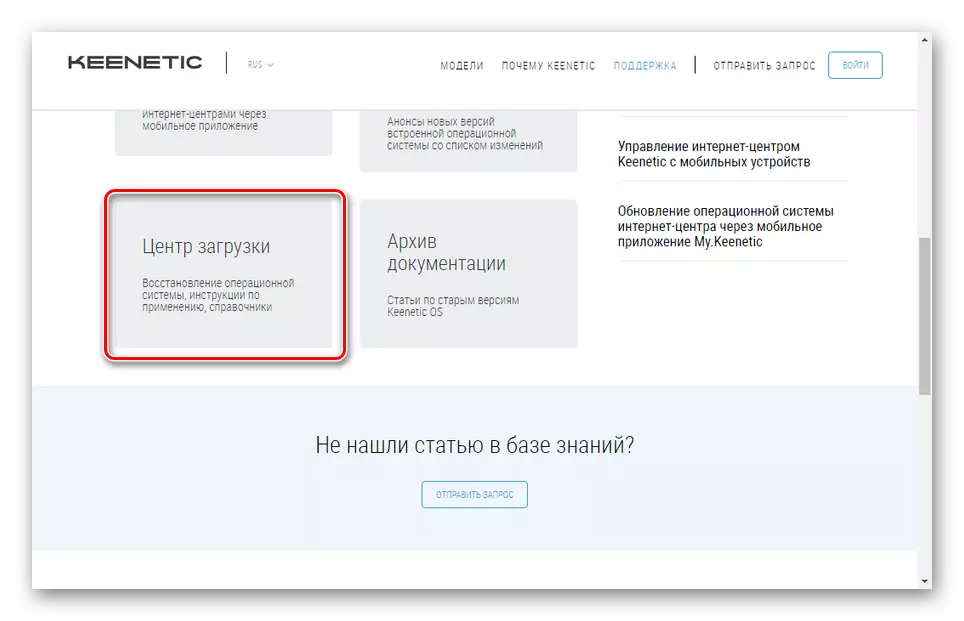
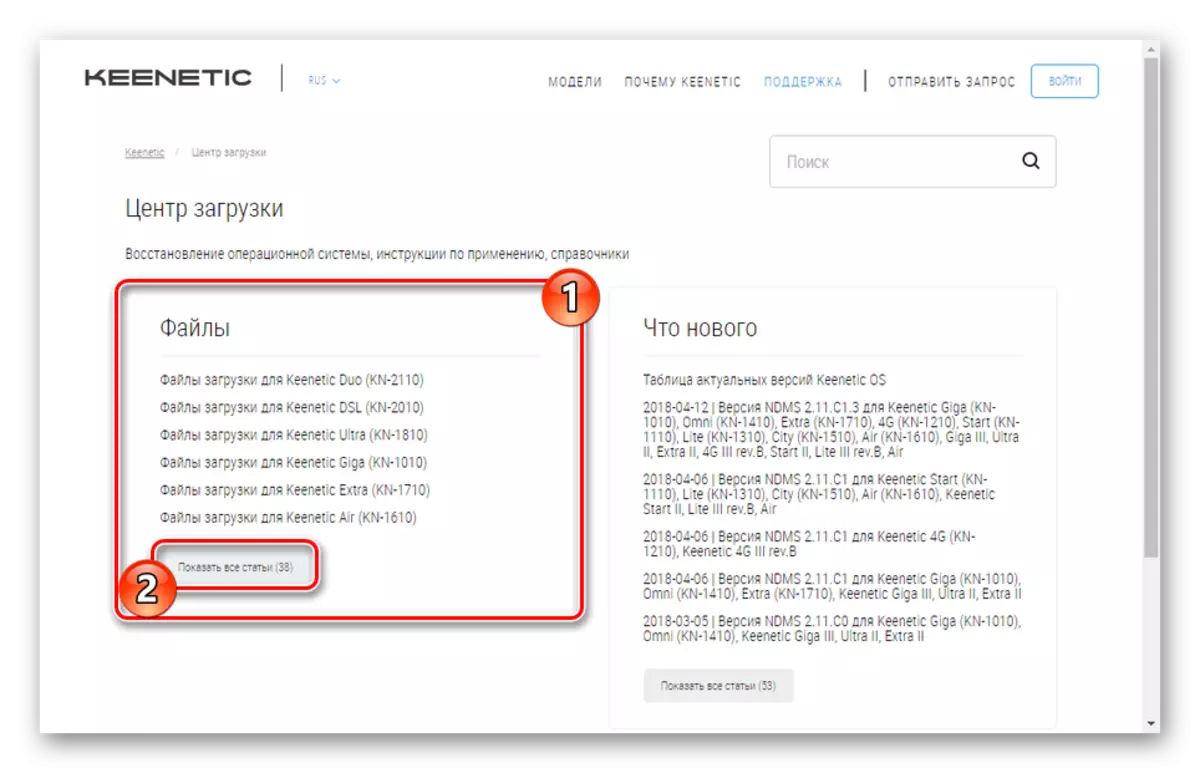
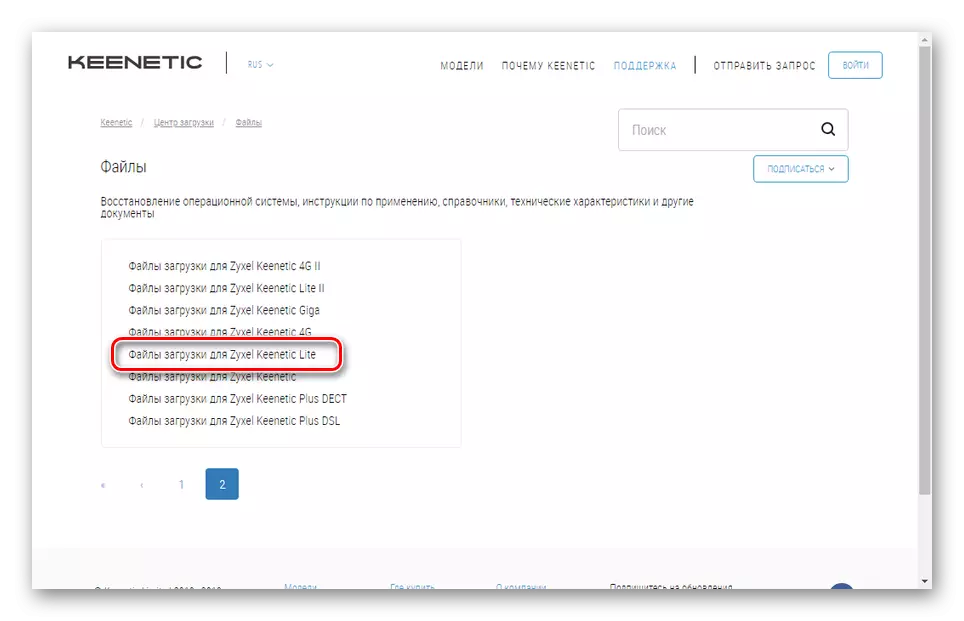
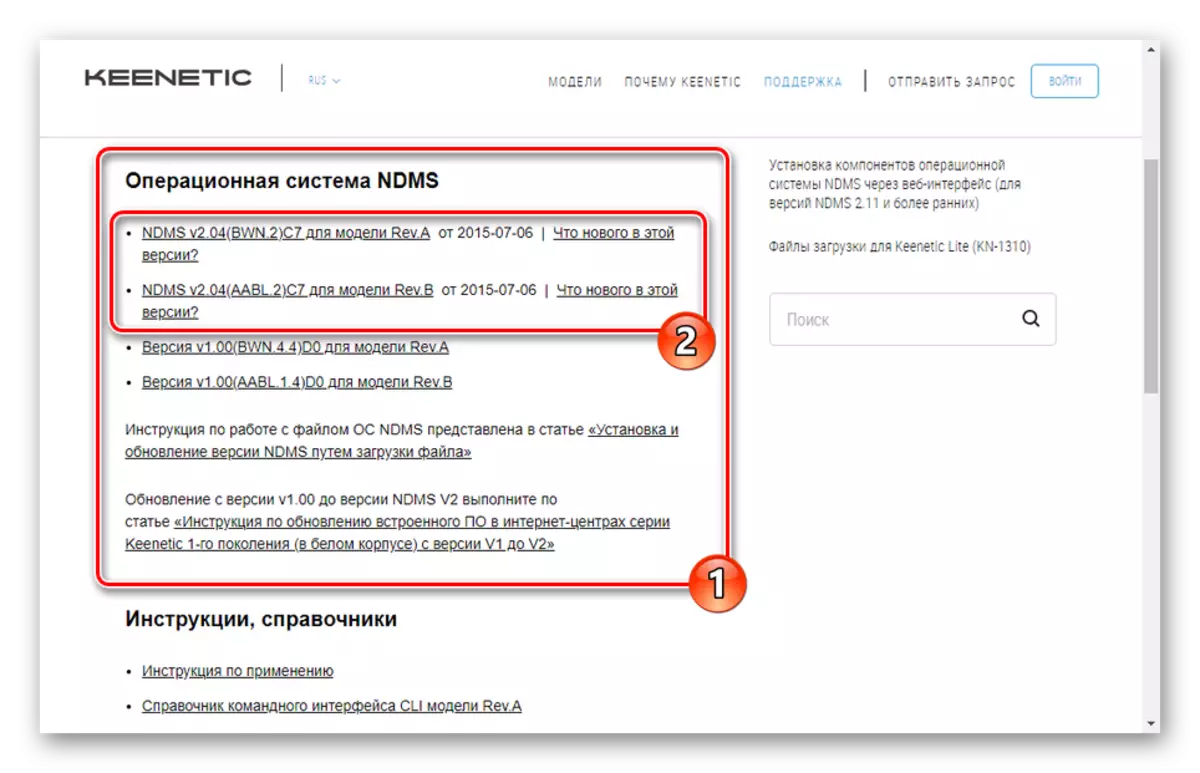
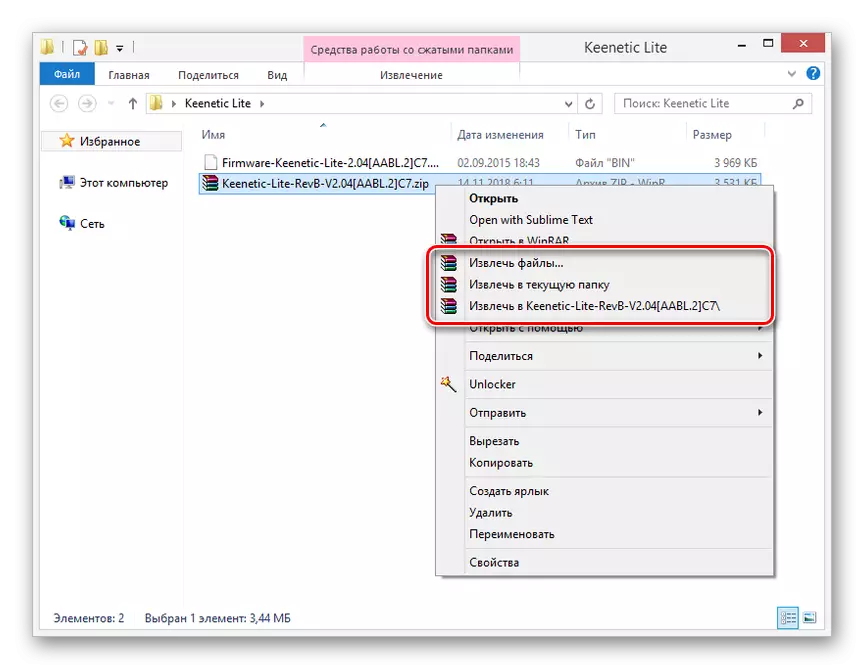
ಹಂತ 2: ಅನುಸ್ಥಾಪನಾ ಫರ್ಮ್ವೇರ್
- Zyxel ವೆನೆಟಿಕ್ ಲೈಟ್ ನಿಯಂತ್ರಣ ಫಲಕವನ್ನು ತೆರೆಯಿರಿ ಮತ್ತು ಸಿಸ್ಟಮ್ ವಿಭಾಗವನ್ನು ವಿಸ್ತರಿಸಿ.
- ಈ ಮೆನುವಿನಲ್ಲಿ, ಫರ್ಮ್ವೇರ್ ಪುಟಕ್ಕೆ ಹೋಗಿ "ಓವರ್ವ್ಯೂ" ಬಟನ್ ಕ್ಲಿಕ್ ಮಾಡಿ. ಸಹ, ಫೈಲ್ ಆಯ್ಕೆ ಮಾಡಲು, ನೀವು ಖಾಲಿ ಕ್ಷೇತ್ರದಲ್ಲಿ ಕ್ಲಿಕ್ ಮಾಡಬಹುದು.
- ಪಿಸಿನಲ್ಲಿ ಆರಂಭಿಕ ವಿಂಡೋವನ್ನು ಬಳಸಿ, ಬಿನ್ ಫಾರ್ಮ್ಯಾಟ್ನಲ್ಲಿ ಹಿಂದೆ ಅನ್ಜಿಪ್ಡ್ ಫೈಲ್ ಅನ್ನು ಕಂಡುಹಿಡಿಯಿರಿ. ಅದನ್ನು ಆಯ್ಕೆ ಮಾಡಿ ಮತ್ತು ತೆರೆಯಿರಿ ಕ್ಲಿಕ್ ಮಾಡಿ.
- ಅದರ ನಂತರ, ಅದೇ ನಿಯಂತ್ರಣ ಫಲಕ ಪುಟದಲ್ಲಿ "ಅಪ್ಡೇಟ್" ಬಟನ್ ಕ್ಲಿಕ್ ಮಾಡಿ.
- ಬ್ರೌಸರ್ ಪಾಪ್ಅಪ್ ವಿಂಡೋ ಮೂಲಕ ನವೀಕರಣಗಳ ಅನುಸ್ಥಾಪನೆಯನ್ನು ದೃಢೀಕರಿಸಿ.
- ನವೀಕರಣ ಕಾರ್ಯವಿಧಾನವನ್ನು ಪೂರ್ಣಗೊಳಿಸಲು ನಿರೀಕ್ಷಿಸಿ, ಅದರ ನಂತರ ಸಾಧನವನ್ನು ಮರುಪ್ರಾರಂಭಿಸಬೇಕು.
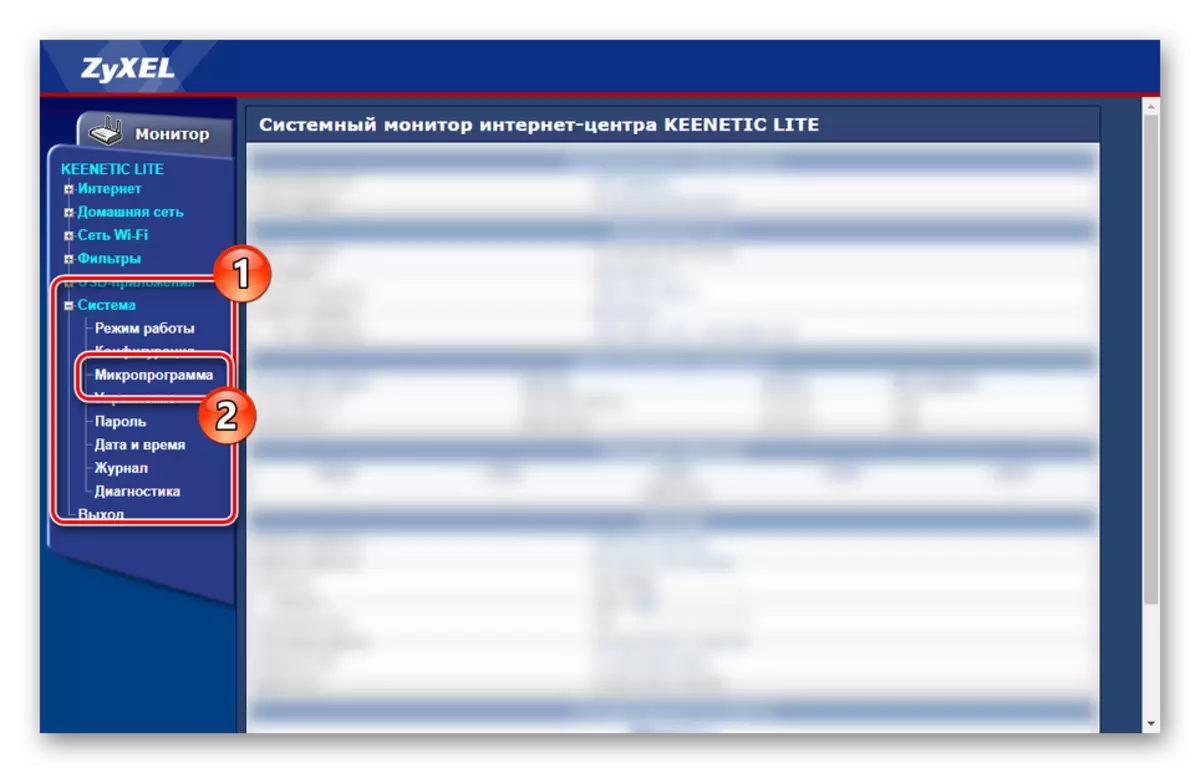


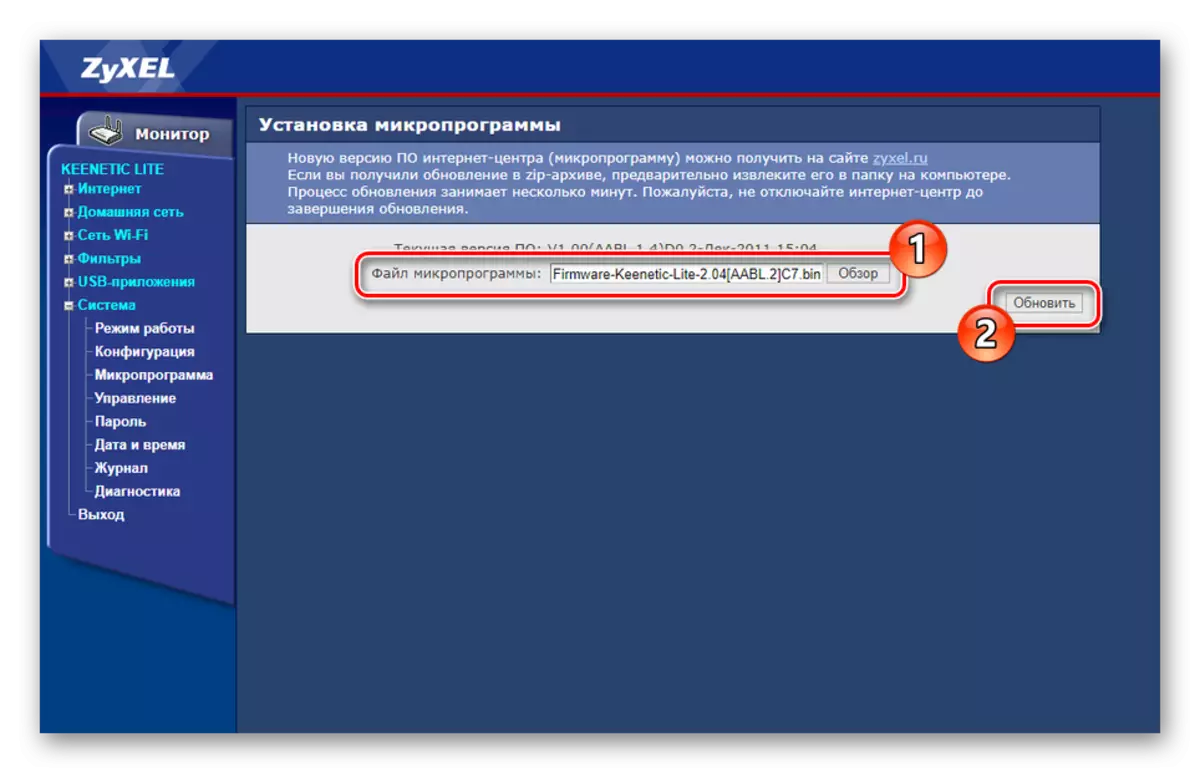

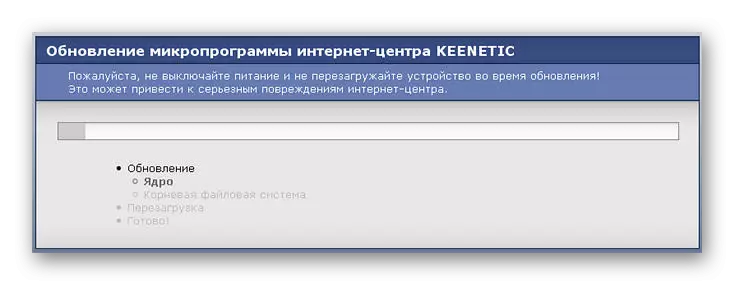
ಫರ್ಮ್ವೇರ್ನ ಅನುಸ್ಥಾಪನೆಯನ್ನು ಪೂರ್ಣಗೊಳಿಸಿದ ನಂತರ, ನೀವು ರೂಟರ್ ಅನ್ನು ಕೈಯಾರೆ ಮರುಪ್ರಾರಂಭಿಸಬೇಕಾಗಬಹುದು. ನವೀಕರಣಗಳನ್ನು ಸ್ಥಾಪಿಸುವ ಕಾರಣದಿಂದ ಇಂಟರ್ಫೇಸ್ ಮತ್ತು ಪ್ರವೇಶಿಸಬಹುದಾದ ಕಾರ್ಯಗಳು ಬದಲಾಗಬಹುದು.
ತೀರ್ಮಾನ
ರೂಟರ್ನ ಈ ಮಾದರಿಯ ಮೇಲೆ ಫರ್ಮ್ವೇರ್ ಅಪ್ಡೇಟ್ಗಾಗಿ ನಿಮಗೆ ಯಾವುದೇ ಪ್ರಶ್ನೆಗಳಿಲ್ಲ ಸೂಚನೆಗಳನ್ನು ಅಧ್ಯಯನ ಮಾಡಿದ ನಂತರ ನಾವು ಭಾವಿಸುತ್ತೇವೆ. ಝೈಕ್ಸೆಲ್ ಕೀನೆಟಿಕ್ ಇಂಟರ್ನೆಟ್ ಸೆಂಟರ್ನ ಕೆಲವು ವಿಧಗಳನ್ನು ಹೊಂದಿಸಲು ನಮ್ಮ ಸೈಟ್ನಲ್ಲಿ ಹಲವಾರು ಲೇಖನಗಳನ್ನು ನೀವು ಕಾಣಬಹುದು. ಹೆಚ್ಚುವರಿಯಾಗಿ, ಅಗತ್ಯವಿದ್ದರೆ, ಕಾಮೆಂಟ್ಗಳಲ್ಲಿ ನಿಮಗೆ ಸಹಾಯ ಮಾಡಲು ನಾವು ಸಂತೋಷವಾಗಿರುತ್ತೇವೆ.
